Koppla och skapa leveranser med Fraktjakt
Innan ni kan koppla fraktjakt till butiken behöver ni ha ett avtal med Fraktjakt för att kunna få ut inloggningsuppgifterna som behövs för att göra kopplingen i butiken.
Koppla Fraktjakt till butiken.
Gå till Order - Logistik tjänst,
Klicka på skapa ny logistik tjänst.
Fyll i ett namn på Transpotören,
i rutan för metod väljer i Fraktjakt.
Fyll sedan i login och lösenord som ni fått ut från Fraktjakt.
Välj vilken beställningsreferens som skall användas.
Samt vilken frakttyp det skall vara.
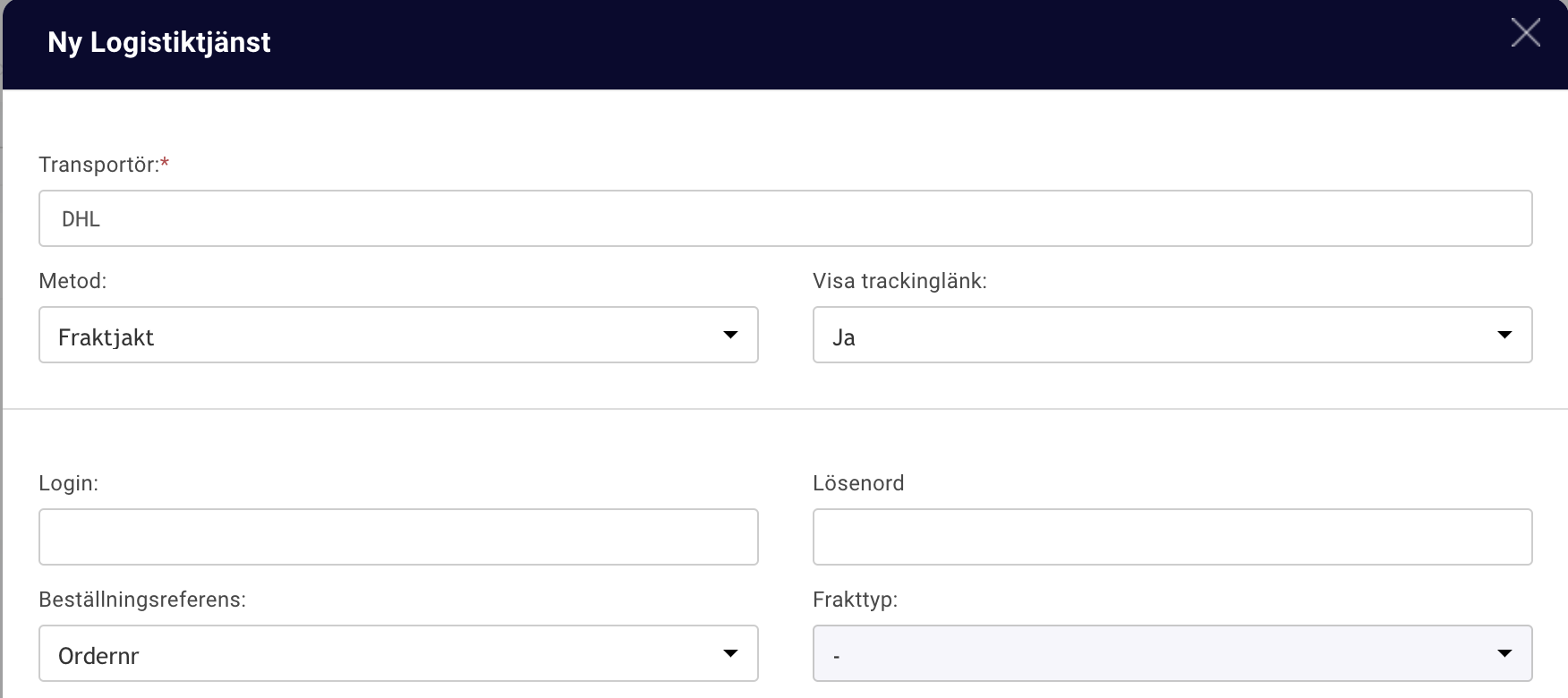
i rutan för metod väljer i Fraktjakt.
Fyll sedan i login och lösenord som ni fått ut från Fraktjakt.
Välj vilken beställningsreferens som skall användas.
Samt vilken frakttyp det skall vara.
klicka sedan på spara.
Nu har vi skapat en logistik tjänst som vi kan använda för att skapa en leverans för en order.
Nu har vi skapat en logistik tjänst som vi kan använda för att skapa en leverans för en order.
Skapa leverans av en order
Gå till Order - Order,
Klicka redigera på den order som vi ska skapa leverans av.
Nu behöver vi se över uppgifterna som fyllts i för leveransen.
Det går att ändra eller fylla i kompletterande uppgifter angående varje orderrad.
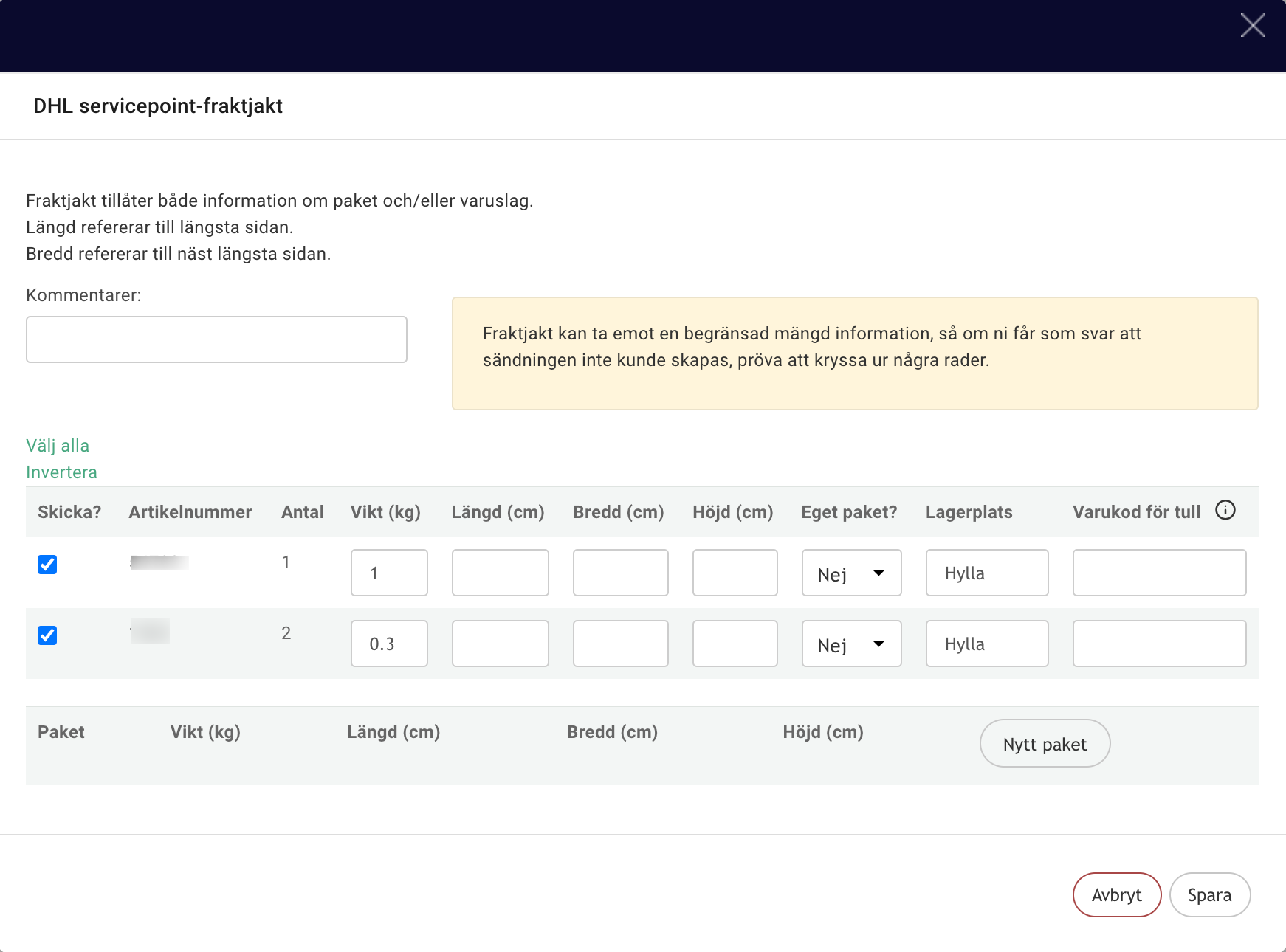
Nu behöver vi se över uppgifterna som fyllts i för leveransen.
Det går att ändra eller fylla i kompletterande uppgifter angående varje orderrad.
Det går även att välja, att inte skicka med alla rader i denna leverans genom att klicka ur checkrutan till vänster.
När vi känner oss färdiga med informationen om leverenasen, klickar vi på Spara.
Nu har vi skapat en leverans som skickats till Fraktjakt.
När vi känner oss färdiga med informationen om leverenasen, klickar vi på Spara.
Nu har vi skapat en leverans som skickats till Fraktjakt.
Related Articles
Koppla och skapa leveranser med nShift
I denna artikel skall vi gå igenom hur man kopplar logistiktjänster från nShift till butiken. För att kunna göra detta måste ni försökt ha skapat ett konto hos nShift, kom ihåg att uppge Nordisk e-handel som plattform när ni skapar konto hos nShift. ...Skapa kundkort manuellt
I denna artikel ska vi gå genom hur vi manuellt skapar ett kundkort via Admin. Normalt ska kunder kunna göra detta via er butik, men ibland kan vi behöva göra detta manuellt åt kunden. Vi börjar med att gå in i Admin och väljer sedan Kundregister och ...Skapa attribut för filter och varianthantering
I denna artikel skall vi gå igenom hur man skapar attribut som kan användas för filter- och varianthantering. Vill ni läsa mer om varianthantering så hittar det ni det här, och vill ni veta mer om hur ni kan jobba med filter i butiken så hittar ni ...Skapa en produkt
I denna artikel ska vi skapa en enkel produkt för vår butik, produkten kommer ha ett namn, en beskrivning, pris och en produktbild. Vi kommer även att titta lite på vart man kan göra olika inställningar som kan vara bra att känna till. Steg 1 - Skapa ...Skapa en prislista
I denna artikeln kommer vi gå igenom hur du sätter upp prislistor. Dessa prislistor används för att ange olika priser för olika kundkategorier. Vi kan exempelvis välja att sätta ett högre pris på en produkt för en privatkund och lägre pris för en ...